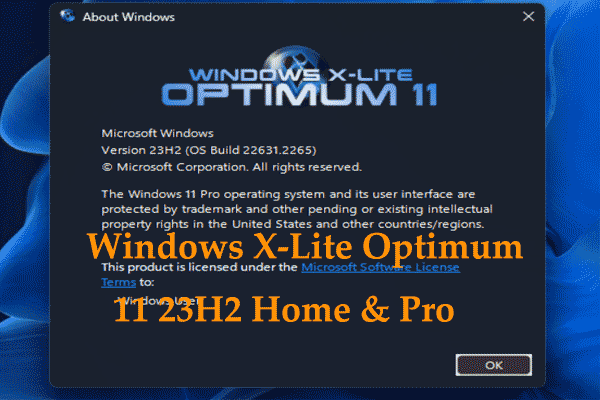Jika Anda mencari versi ultralight dari Windows 11, Windows X-Lite Micro 11 atau edisi khusus – Micro 11 SE hadir. Dalam posting ini, MiniTool akan memandu Anda tentang cara mengunduh gratis Micro 11/Micro 11 SE dan menginstalnya di komputer Anda.
Di situs web Windows X-Lite, Anda dapat menemukan beberapa build Windows 10 dan 11 yang dirancang khusus untuk membuat sistem lebih ringan untuk diinstal pada laptop dan desktop lama, lemah, dan kelas bawah. Versi ini mirip dengan sistem Windows 11/10 normal, tetapi mereka menonaktifkan atau menghapus beberapa fitur. Untuk mengetahui lebih detailnya, Anda dapat melihat dua artikel terkait:
Hari ini, kami akan memperkenalkan dua versi publik untuk Anda yaitu Windows X-Lite Micro 11 & Windows X-Lite Micro 11 SE. Pada bagian berikut ini mari kita lihat informasi detailnya.
Ikhtisar Windows X-Lite Mikro/Mikro SE
Kedua build ini didasarkan pada Windows 11 22H2 Pro (Build 22621.1928) AMD64 dan Windows X-Lite mengklaimnya sebagai Definitive Windows 11 Ultralight Build.
Micro 11 dan Micro 11 SE menghadirkan performa terbaik. Berdasarkan Windows 11 22H2 Moment 3, keduanya mendefinisikan ulang segala sesuatu yang baik di Windows 11 Ultralight ‘Divinity’ Membangun dan mengubah sistem Windows dalam kontrol, privasi, stabilitas, gaya, dan kinerja.
Kedua bangunan ini mengaktifkan koneksi terukur secara default. Jika Anda perlu menambahkan paket bahasa tambahan ke sistem, Anda harus membiarkannya aktif.
Perhatikan bahwa edisi khusus – Micro 11 SE dapat membantu Anda menciptakan pengalaman visual yang luar biasa saat menggunakan Windows X-Lite Micro 11 karena mencakup ikon khusus, wallpaper, tombol menu mulai, tema, kursor, efek buram, transparansi, dll.
Apa yang Sedang Trending di Windows X-Lite Micro 11 SE/Micro 11?
- ISO 1,5GB & ukuran terpasang 2,8GB
- Kalkulator klasik dan Notepad akan hadir kembali
- Performa ekstrem untuk game dan aplikasi
- Tambahkan Alat Pengaktif Memori Virtual
- Sepenuhnya mendukung Xbox, MS Store, aplikasi UWP, dll.
- Termasuk Transparansi Sistem Opsional
- Aktifkan sudut bulat, akrilik, dan mika secara default
- Tidak ada aplikasi UWP yang sudah diinstal sebelumnya
- Termasuk Penginstal MS Store
- Integrasikan Driver Intel Serial IO, Driver Intel RST VMD, dan Driver Intel RST non-VMD ke dalam Pengaturan Windows
- Perbarui Perpustakaan Runtime, Penginstal Aplikasi Desktop, dan Kerangka
- Lagi…
Fitur yang Dihapus/Dinonaktifkan/Diaktifkan
Windows X-Lite Micro 11 SE dan Micro 11 menghapus beberapa fitur termasuk Edge, BitLocker, aplikasi UWP, WSL2, Cortana, OneDrive, Smart Screen, Hyper-V, Backup and Restore, Windows Mail, Troubleshooting, Diagnostics, Windows Defender, dan banyak lagi lagi. . Selain itu, mereka menonaktifkan berbagai fitur seperti Pelaporan Kesalahan, Indeks, UAC, Telemetri, Hibernasi, Logging, dll., dan juga mengaktifkan DirectPlay, SMB1 & .NET Framework 3.5.

Unduh / Instal Windows X-Lite Optimum 11 23H2 Home & Pro
Artikel ini menunjukkan kepada Anda panduan lengkap tentang cara mengunduh Windows X-Lite Optimum 11 23H2 Home atau Optimum 11 Pro dan menginstalnya di PC.
Baca selengkapnya
Unduh Gratis Micro 11 SE & Micro 11 ISO untuk Instalasi
Windows X-Lite Micro 11 dan Micro 11 SE sepenuhnya mendukung PC dan desktop lama, laptop, dan PC tablet baik yang lama, baru, lemah, atau bertenaga. Jika Anda perlu menginstal Windows 11 pada PC Anda yang tidak memenuhi persyaratan sistem OS ini, build ini dapat memuaskan Anda karena dapat melewati pemeriksaan Boot Aman, TPM, CPU, RAM, dan penyimpanan serta melewati Pembuatan Akun Microsoft yang Dipaksa. selama Pengaturan atau instalasi.
Sekarang mari kita lihat cara download gratis Micro 11 dan Micro 11 SE.
Unduhan ISO Mikro SE/Mikro Windows 11
Sangat mudah untuk menginstal file ISO Micro 11 dan Micro 11 SE dan ikuti langkah-langkah berikut:
Langkah 1: Kunjungi situs web: https://windowsxlite.com/micro11/ atau https://windowsxlite.com/micro11SE/ di browser web Anda.
Langkah 2: Gulir ke bawah ke bagian bawah halaman ini dan klik di atasnya Tautan Unduhan tombol
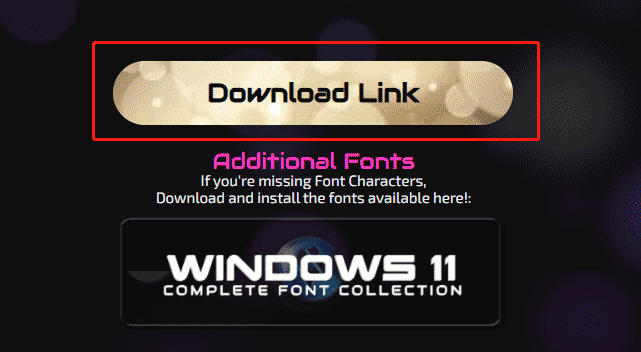
Langkah 3: Klik mengantuk untuk mendapatkan folder .7z dari Windows X-Lite Micro 11 / Micro 11 SE. Kemudian, dekompresi folder ini menggunakan WinRAR, 7-Zip, atau alat arsip lainnya untuk mengekstrak image ISO.
File Cadangan Sebelum Instalasi
Setelah mendapatkan file unduhan ISO Windows X-Lite Micro 11 atau Micro 11 SE, Anda perlu menggunakan image ISO untuk menginstal build. Namun Anda harus memperhatikan satu hal sebelum instalasi dan membuat cadangan file penting Anda karena proses instalasi dapat menghapus data disk Anda.
Untuk melakukan ini, Anda dapat mencari bantuan dari perangkat lunak pencadangan PC gratis dan profesional dan kami sangat menyarankan penggunaan MiniTool ShadowMaker yang mendukung berbagai jenis pencadangan seperti pencadangan otomatis, pencadangan penuh, pencadangan tambahan, dan pencadangan diferensial. Cukup unduh program pencadangan ini & instal di PC Anda untuk pencadangan data.
Coba MiniTool ShadowMakerKlik untuk mengunduh100%Bersih & Aman
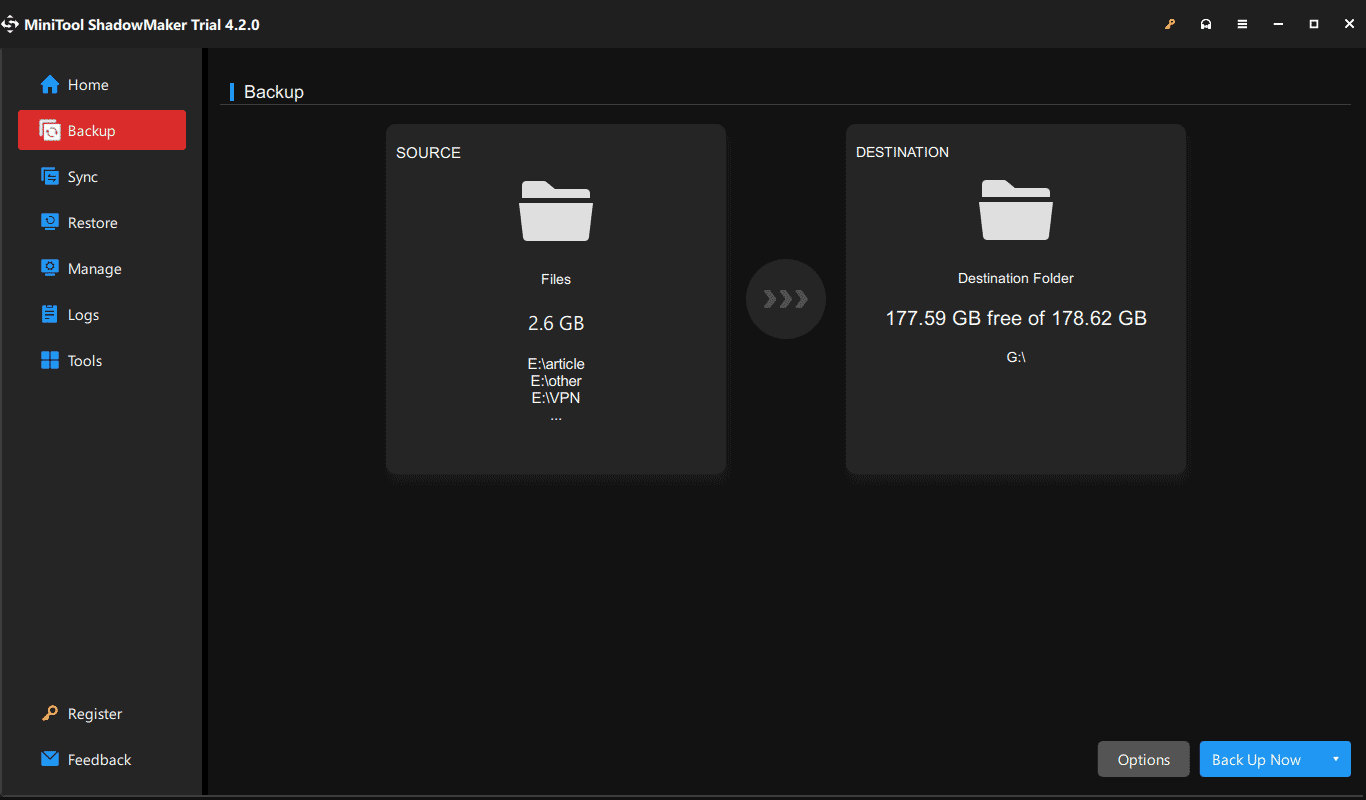
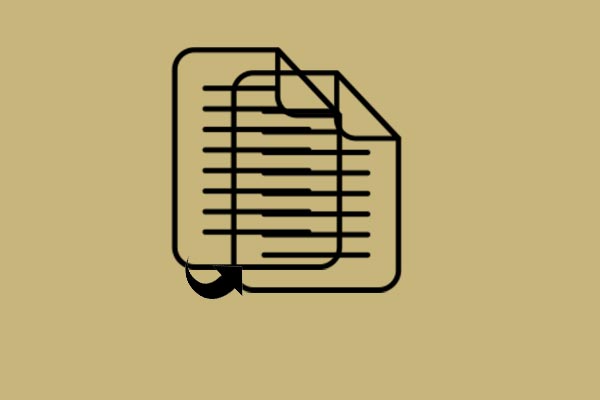
Bagaimana Cara Mencadangkan File di Windows 10? Cobalah 4 Cara Teratas Ini
Bagaimana cara menjaga keamanan data? Bagaimana cara membackup file di windows 10? Posting ini akan memperkenalkan 4 cara untuk membuat cadangan file dengan mudah.
Baca selengkapnya
Instal Windows 11 Mikro/Mikro SE
Untuk menginstal Windows X-Lite Micro 11 atau Windows X-Lite Micro 11 SE, lakukan hal berikut:
Langkah 1: Unduh Rufus dan buka di PC Anda. Kemudian, sambungkan drive USB ke mesin.
Langkah 2: Pilih file ISO yang Anda unduh dan konfigurasikan sesuatu, lalu klik dari untuk membuat drive USB yang dapat di-boot.
Langkah 3: Boot PC dari drive USB ini dan kemudian lakukan instalasi bersih ke partisi yang diinginkan.
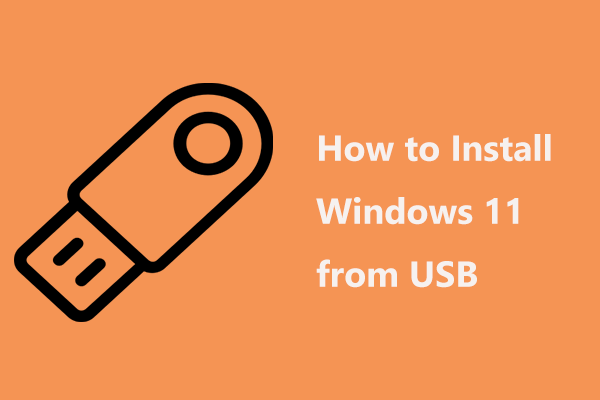
Bagaimana Cara Menginstal Windows 11 dari USB? Ikuti Langkah-Langkahnya Disini!
Jika Anda ingin menginstal Windows 11 dari USB, bagaimana Anda bisa melakukan tugas ini? Ini adalah hal yang mudah jika Anda mengikuti panduan langkah demi langkah secara detail di artikel ini.
Baca selengkapnya
dakwaan
Windows X-Lite Micro 11 dan Micro 11 SE adalah pilihan yang baik untuk Anda. Jika perlu, ikuti petunjuk yang diberikan untuk mengunduh ISO gratis dan menginstal build dari drive USB yang dapat di-boot. Semoga artikel ini dapat memberikan banyak bantuan.